Kā IT eksperts man bieži tiek jautāts, kā labot bieži sastopamās kļūdas operētājsistēmā Windows 10 Defender. Viena no visbiežāk sastopamajām kļūdām ir 1297 kļūda. Šī kļūda var rasties vairāku iemeslu dēļ, taču visizplatītākais iemesls ir bojāta vai bojāta Windows Defender reģistra atslēga. Lai novērstu šo kļūdu, vispirms ir jānoskaidro problēmas cēlonis. Kad esat identificējis cēloni, varat izmantot atbilstošu problēmas risinājumu. Viens no izplatītākajiem kļūdas 1297 cēloņiem ir bojāta vai bojāta Windows Defender reģistra atslēga. Lai to novērstu, jums būs jāizmanto reģistra tīrītājs, lai labotu bojāto atslēgu. Vēl viens izplatīts kļūdas 1297 cēlonis ir konflikts starp Windows Defender un citu drošības programmu. Lai to novērstu, jums būs jāatinstalē cita drošības programma un pēc tam atkārtoti jāinstalē Windows Defender. Ja jums joprojām ir problēmas ar kļūdu 1297, iespējams, jums būs jāsazinās ar Microsoft, lai saņemtu papildu palīdzību.
Mēģinot palaist programmu Microsoft Defender vai mēģinot palaist skenēšanu datorā ar operētājsistēmu Windows 11 vai Windows 10, programma var netikt atvērta vai avarēt un pēc tam parādīties kļūdas kods. 1297 . Šajā ziņojumā mēs identificējam iespējamos cēloņus, kā arī piedāvājam vispiemērotākos problēmas risinājumus.

Kļūda 1297 Windows Defender kļūda 1297
Kļūda 1297: Windows Defender ir radusies problēma, un tas ir jāaizver. Mēs atvainojamies par sagādātajām neērtībām.
Labojiet Windows Defender kļūdu 1297
Ja saņemat Windows Defender kļūda 1297 Mēģinot palaist lietotni vai veikt skenēšanu savā Windows 11/10 ierīcē, varat izmēģināt tālāk norādītos ieteiktos risinājumus bez noteiktas secības un noskaidrot, kas ir piemērots kļūdas labošanai. Pirms tālāk norādīto risinājumu izmēģināšanas pārliecinieties, vai jūsu dators ir atjaunināts, un pārbaudiet, vai kļūda joprojām pastāv.
- Palaidiet SFC Scan
- Problēmu novēršana tīras sāknēšanas stāvoklī
- Atiestatiet Windows drošību
- Veiciet sistēmas atjaunošanu
- Atiestatīt Windows 11/10
Apskatīsim procesa aprakstu, kas saistīts ar katru no uzskaitītajiem risinājumiem.
1] Palaidiet SFC skenēšanu
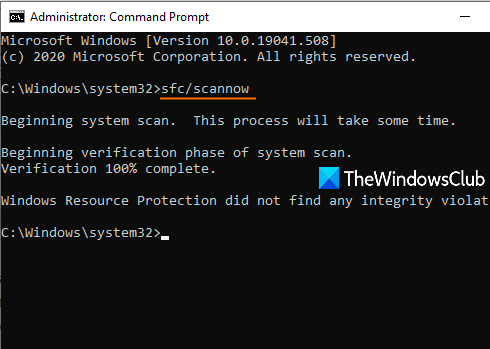
bezmaksas tiešsaistes komiksu veidotājs
Windows Defender kļūda 1297 kas darbojas jūsu datorā ar operētājsistēmu Windows 11/10, var izraisīt sistēmas failu bojājumi. Šādā gadījumā varat sākt problēmu novēršanu, ierīcē palaižot SFC skenēšanu un pārbaudiet, vai tas atrisina problēmu.
sfc/scannow Komanda skenēs visus aizsargātos sistēmas failus un aizstās bojātos failus ar kešatmiņā saglabātu kopiju, kas atrodas saspiestā mapē vietnē %WinDir%System32dllcache . Vairumā gadījumu, ja daži Windows līdzekļi nedarbojas vai Windows avarē, izmantojiet sistēmas failu pārbaudītāju, lai skenētu Windows un labotu failus.
2] Traucējummeklēšana tīras sāknēšanas stāvoklī
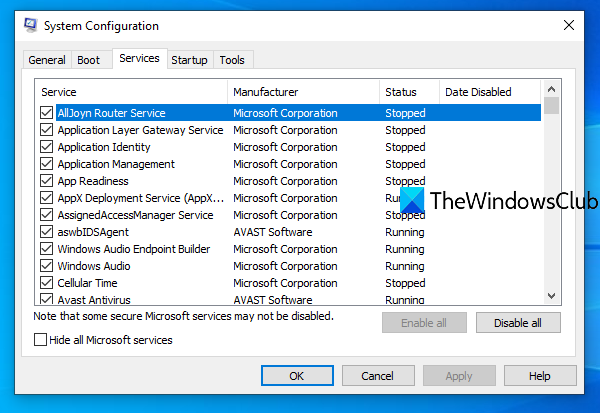
Trešo pušu lietotnes un pakalpojumi var traucēt Microsoft Defender vienmērīgu darbību jūsu sistēmā, tādējādi tiek parādīta izceltā kļūda. Tātad jūs varat novērst problēmas tīrā sāknēšanas stāvoklī un redzēt, vai problēma ir atrisināta. Ja šajā sistēmas stāvoklī Windows Defender tiek atvērts un darbojas bez avārijām vai jebkādām problēmām, iespējams, manuāli jāiespējo viens process pēc otra un jāpārbauda, kurš no pārkāpējiem izraisa kļūdu jūsu ierīcē. Kad esat to identificējis, jums ir jāatspējo vai jānoņem programmatūra, kas izmanto šo vainīgo procesu.
labākais bezmaksas failu dublikātu meklētājs 2017
Tāpat pārliecinieties, ka jūsu ierīcē nav instalēta un nedarbojas cita drošības programmatūra — ja tāda ir, varat atinstalēt trešās puses drošības programmatūru, izmantojot īpašu AV noņemšanas rīku, lai noņemtu visus ar jūsu pretvīrusu programmu saistītos failus. Varat arī izmantot jebkuru bezmaksas. Noņemšanas programmatūra.
Lasīt : Windows Defender kļūda 0x800700aa. Neizdevās sākt pakalpojumu.
3] Atiestatīt Windows drošību
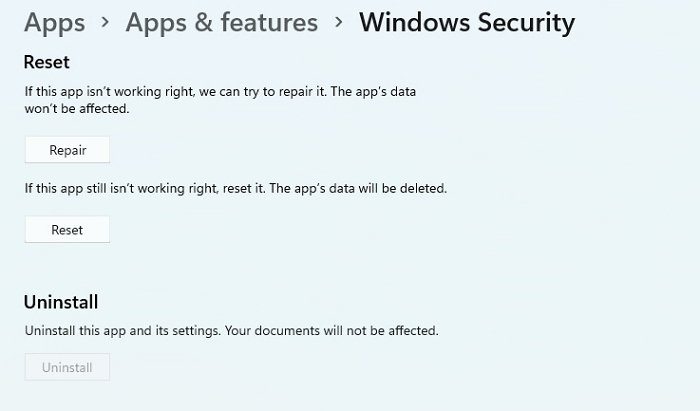
Ja Windows Defender neatveras vai avarē normālas darbības laikā, kā tas notiek šeit, tas var būt īslaicīgas kļūmes vai lietojumprogrammas bojājuma dēļ. Šādā gadījumā efektīvs risinājums ir atiestatīt Windows drošības iestatījumus vai atkārtoti instalēt Windows Defender datorā.
Lasīt : Windows drošība operētājsistēmā Windows 11 netiks atvērta vai nedarbojas
4] Veiciet sistēmas atjaunošanu
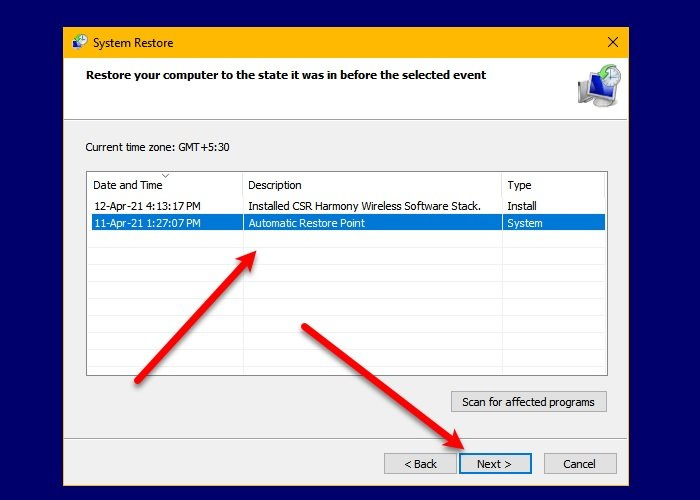
Ja Windows Defender programma līdz šim darbojās labi, iespējams, ka problēmu izraisīja nesen jūsu sistēmā notikušas izmaiņas, par kurām jūs nezināt.
Tā kā jums nav ne jausmas, kādas izmaiņas varētu būt izraisījušas Windows Defender darbības traucējumus, varat izmantot sistēmas atjaunošanu, lai atgrieztos datumā, kad esat pārliecināts, ka programma darbojas pareizi. Ņemiet vērā, ka tiks zaudētas visas izmaiņas, piemēram, lietotņu instalēšana, lietotāja iestatījumi un jebkas cits, kas veikts pēc atjaunošanas punkta.
Lai veiktu sistēmas atjaunošanu, rīkojieties šādi:
- Nospiediet Windows taustiņš + R . lai atvērtu dialoglodziņu Palaist.
- Dialoglodziņā Palaist ierakstiet pirmkārt un nospiediet taustiņu Enter, lai palaistu Sistēmas atjaunošana Vednis.
- Sākotnējā sistēmas atkopšanas ekrānā noklikšķiniet uz Nākamais .
- Nākamajā ekrānā atzīmējiet izvēles rūtiņu, kas saistīta ar Rādīt vairāk atjaunošanas punktu .
- Tagad atlasiet atjaunošanas punktu, pirms pamanījāt problēmu savā ierīcē.
- Klikšķis Nākamais lai pārietu uz nākamo izvēlni.
- Klikšķis Beigas un apstipriniet pēdējā uzvednē.
Nākamajā reizē, kad startēsiet sistēmu, tiks piemērots jūsu datora vecais stāvoklis. Esošā problēma būtu jāatrisina tagad. Pretējā gadījumā izmēģiniet nākamo risinājumu.
Lasīt : Microsoft Defender kļūdu kodu un risinājumu saraksts
5] Atiestatīt Windows 11/10
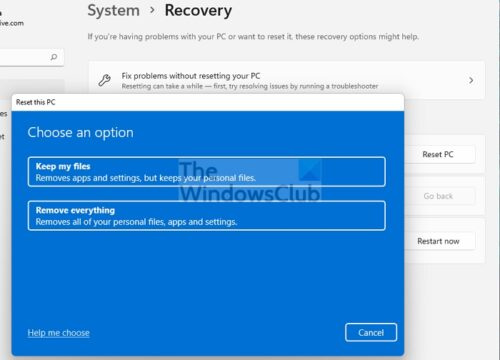
Šobrīd, ja problēma, ar kuru jūs pašlaik saskaraties, vēl nav atrisināta, var droši pieņemt, ka jums, iespējams, ir nopietni sistēmas faila bojājumi vai, iespējams, bojāts vai slikts sistēmas attēls, kas jebkurā gadījumā ietekmēs Windows Defender. ir Windows OS neatņemama sastāvdaļa. Šajā gadījumā efektīvs risinājums ir atiestatīt Windows ar iespēju saglabāt savus personīgos failus.
Ceru tas palīdzēs!
Saistīta ziņa : neizdevās inicializēt Windows Defender, kļūdas kods 0x800106ba
Vai es varu atkārtoti instalēt Windows Defender?
Ja Windows Defender nedarbojas pareizi vai tā trūkst jūsu datorā ar operētājsistēmu Windows 11/10, varat to atkārtoti instalēt dažu minūšu laikā un bez jebkādām tehniskām prasmēm. Lai instalētu programmu Windows Defender, disks nav nepieciešams. Vienkārši dodieties uz 'Iestatījumi' un atlasiet 'Atjaunot' vai 'Atiestatīt'.
Cik drošs ir Windows Defender?
Kā bezmaksas pakalpojums Microsoft Defender veic labu darbu, lai nodrošinātu jūsu Windows ierīču drošību. Testos tas ieguva 98% reāllaika ļaunprātīgas programmatūras atklāšanā, kas ir lielisks rezultāts pilnīgi bezmaksas pakalpojumam.
Vai Windows Defender atklās ļaunprātīgu programmatūru?
Jā. Microsoft Defender Antivirus ir iebūvēts ļaunprātīgas programmatūras skeneris operētājsistēmai Windows 11/10. Kā daļa no Windows drošības komplekta tā meklēs visus jūsu datorā esošos failus vai programmas, kas varētu tam kaitēt. Defender e-pastā, lietotnēs, mākonī un tīmeklī meklē programmatūras draudus, piemēram, vīrusus un citu ļaunprātīgu programmatūru. Ja nepieciešams, varat periodiski lejupielādēt un palaist Microsoft drošības skeneri.
Vai es varu vienlaikus palaist Windows Defender un McAfee?
Jūs nevarat vienlaikus iespējot programmu McAfee un Defender, lai aizsargātu sistēmu. Vienlaikus varat iespējot tikai vienu pretvīrusu aizsardzību, kas aizsargās jūsu datoru. Turklāt trešās puses pretvīrusu programmatūras instalēšana jūsu datorā automātiski atspējos programmu Windows Defender.
procesora dzesētāja programmatūras logi 10















